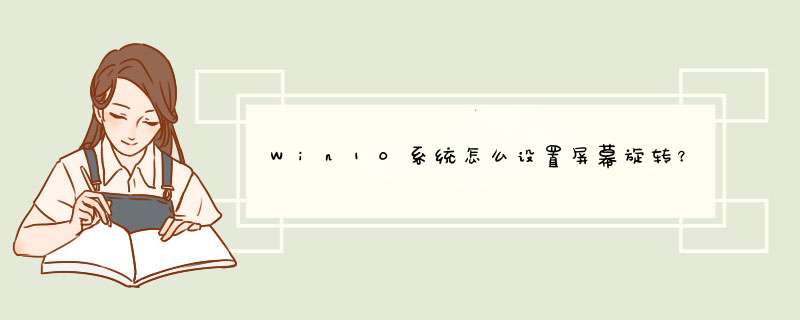
win10中设置屏幕旋转的方法:
1、在桌面的空白处点击一下鼠标右键,然后再点击【显示 设置】
2、进入显示的设置界面,然后再在方向下面选择你一个你旋转的方向。
3、设置好以后,然后再点击【应用】然后屏幕就会发行旋转。
4、如下图所示就是旋转过来的屏幕截图。看自己的需要 *** 作吧!
一朋友问我,说他的笔记本电脑(Windows10系统)外接一个显示器时,显示器屏幕翻转,要如何设置才能使显示器屏幕恢复正常呢?
从桌面菜单显示设置恢复显示器屏幕
1、右键点击桌面空白处,在右键菜单中点击【显示设置】;
2、在打开的`系统设置【显示】窗口的方向项,点击:横向(翻转)后的小勾;
3、在下拉菜单中选择:横向,再点击:应用;
4、我们选择横向并点击应用以后,d出一个询问对话框:保留这些显示设置吗?点击:保留更改;
5我们点击保留更改以后,显示器屏幕恢复正常。
欢迎分享,转载请注明来源:内存溢出

 微信扫一扫
微信扫一扫
 支付宝扫一扫
支付宝扫一扫
评论列表(0条)